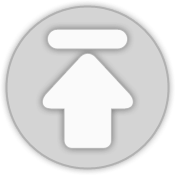티스토리 뷰
지금까지 움짤을 어떻게 만들어 오셨나요?
제 경우에는 동영상을 휴대폰으로 옮겨서 GIF maker 등의 어플 등을 통해서 변환해 왔어요.
그런데 그것도 하루이틀이지 SD카드 리더기에 꽂아 노트북에 연결하고 usb잭으로 휴대폰으로 옮기고
여간 번거로운게 아니더라고요.
원래 캐논 wifi 전송이 가능했을 때는 훨씬 쉬웠으나 지금 몇 달째 먹통이라 이렇게 수동으로 처리를 했었답니다.
그런데!
pc로 간편하게 움짤로 변환할 수 있더라고요.
그래서 저처럼 기계치도 할 수 있는 방법을 알려드리려고해요.
포털사이트에서 올캡(Allcap)을 검색해 주세요.
그리고 다운받아주세요.
별도의 프로그램 설치 없이 바로 구동이 되는 점이 올캡의 가장 큰 장점이에요.
저장형식은 움짤만들어야 하니까 당연히 GIF로 선택해야겠죠?
움짤의 저장위치도 설정 해 주세요.
저는 바탕화면으로 설정을 해 두었습니다.
이렇게 설정이 끝나면 작업표시줄에서 올캡을 찾아 주세요.
되게 색동무늬처럼 알록달록하니까 찾기 쉬우실 거예요.
올캡은 F5버튼만 기억하면 된다고 생각하시면 되세요.
기억하라 F5!!
동영상 녹화기능도 F5 녹화종료할 때도 F5랍니다.
먼저 움짤을 만들기 위해서는 움짤을 만들 동영상을 플레이 해야 해요.
움짤만들 영역을 조정해 준 후에
동영상을 재생하고 F5버튼을 눌러주면 올캡이 저장을 해 준답니다.
움짤만들 영역이 끝났다면 F5로 저장을 해 주세요.
그럼 알아서 변환이 된답니다.
사실 올캡은 기존에 가지고 있던 동영상을 바로 움짤만들기를 하는 것이 아니라,
동영상 녹화 후 GIF이미지로 저장한다고 보시면 되겠어요.
그러나 움짤 변환 후 다시 편집할 필요없이 사전에 필요한 구간만 움짤로 저장할 수 있어서
오히려 더 편하더라고요.
더 좋은 방법이 있다면 꼭 공유해 주세요^^
'생활정보' 카테고리의 다른 글
| 숨어있는 카드포인트 조회해서 계좌이체하기 (0) | 2021.02.04 |
|---|---|
| 국세청 어플에서 개인통관 고유부호 발급받는 방법 (0) | 2021.01.12 |
| 인스타그램 계정삭제하는 법(안드로이드) (0) | 2020.01.28 |
| 마카오공항 리무진버스 예약하는 법 (0) | 2020.01.25 |
| 갤럭시 스마트폰 수신거절 메세지 설정하는 법 (0) | 2019.08.13 |
| 네이버 블로그 글 카테고리 이동하는 법 (0) | 2018.10.28 |
| 프로그램 설치 없이 PC로 움짤 만들기 - ezgif.com (0) | 2018.10.18 |
| 롯데월드타워 서울스카이 예매방법 및 모바일티켓 발급받는 법 (0) | 2018.10.01 |
| 에버노트 자동결제 해제 및 환불받는 법 (0) | 2018.09.19 |
| Toss로 환급되는 내 숨은 포인트 찾기 (0) | 2018.09.12 |